Beispiel: Multiple-Choice Frage - mehrere Antwortoptionen
- Rufen Sie die Fragenverwaltung auf, klicken Sie auf "Neue Frage anlegen..." und wählen Sie "Multiple-Choice" als Fragetyp aus
Grundeinträge
- Geben Sie den Titel der Frage ein (1). (Anm: Diesen können nur Sie sehen und er erleichtert die weitere Verwaltung der Frage.)
- Geben Sie unter "Fragetext" den Text Ihrer Frage ein (2).
- Wählen Sie unter "Eine oder mehrere Antworten" "Mehrere Antworten erlauben" (3).
Antworten
- Geben Sie Ihre Antwortoptionen unter "Auswahl Nr." in den Texteditor ein. Geben Sie dabei in jede Auswahl nur eine Antwortoption ein (4).
- Setzen Sie die Bewertung für die Antwortoptionen fest. Die Summe der richtigen Antwortoptionen muss 100% ergeben (5). Geben Sie negative Prozentpunkte für falsche Anwortoptionen ein um falsche Antworten zu sanktionieren und ausschließlich nur richtige Antwortoptionen zu belohnen. Die Höhe können Sie frei wählen, es gibt keine Negativpunkte für die Frage.
- Wählen Sie "Änderungen speichern" um die Frage anzulegen (6).
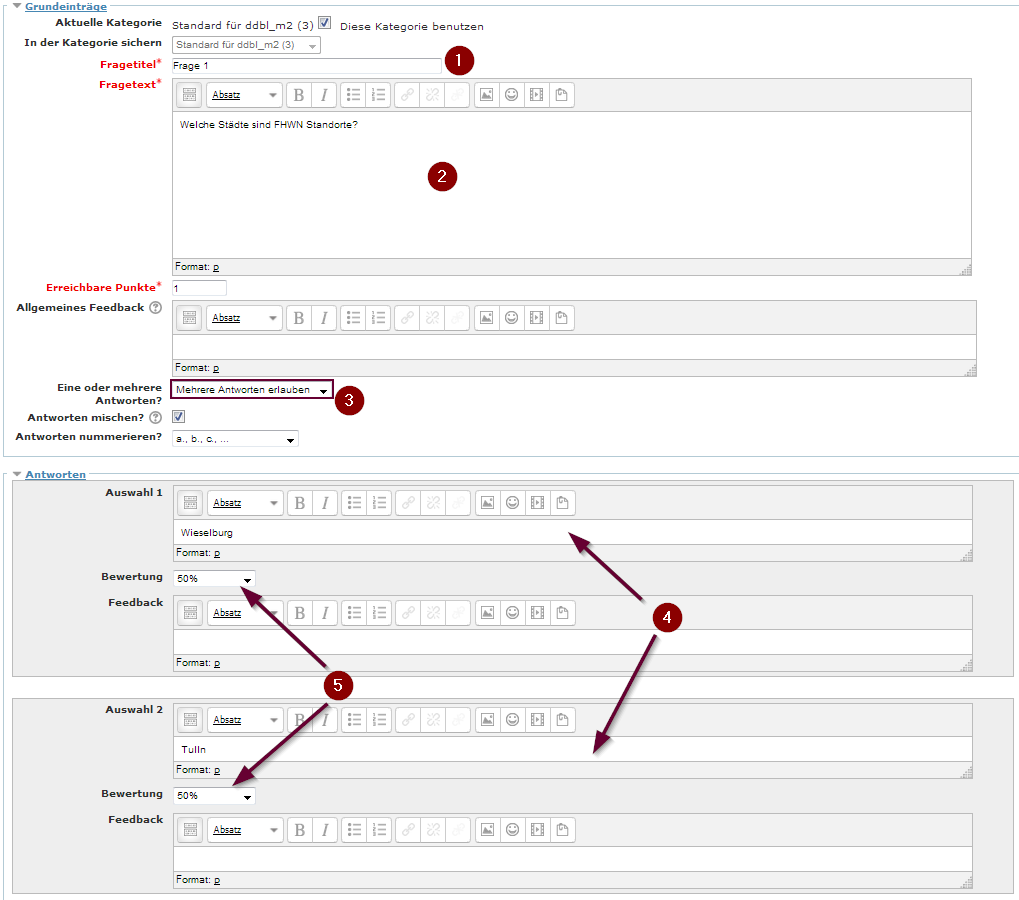 Abbildung 6: Einstellungen MC Frage mit meherern Antwortoptionen
Abbildung 6: Einstellungen MC Frage mit meherern Antwortoptionen
Beispiel: Multiple-Choice Frage - eine Antwortoption
- Rufen Sie die Fragenverwaltung auf, klicken Sie auf "Neue Frage anlegen..." und wählen Sie den Fragetyp "Multiple-Choice" aus.
Grundeinträge
- Geben Sie den Titel der Frage ein. (Anm: Diesen können nur Sie sehen und sie erleichtert die weitere Verwaltung der Frage.)
- Geben Sie unter "Fragetext" den Text Ihrer Frage ein.
- Wählen Sie unter "Eine oder mehrere Antworten" "Nur eine Antwort erlauben".
Antworten
- Geben Sie Ihre Antwortoptionen unter "Auswahl Nr." in den Texteditor ein. Geben Sie dabei eine Antwortoption pro Auswahl ein.
- Setzen Sie die Bewertung für die richtige Antwortoption mit 100% fest.
 ACHTUNG! Bei einer Anwortoption können Studierende tatsächlich Negativpunkte für die falsche Antwort erhalten!
Ist das unerwünscht, belassen Sie die Bewertung bei den falschen Antwortoptionen bei "Keine".
ACHTUNG! Bei einer Anwortoption können Studierende tatsächlich Negativpunkte für die falsche Antwort erhalten!
Ist das unerwünscht, belassen Sie die Bewertung bei den falschen Antwortoptionen bei "Keine".
- Wählen Sie "Änderungen speichern" um die Frage anzulegen.
 Im Test ist es für Studierende leicht ersichtlich, ob Sie mehrere Antwortoptionen oder nur eine Antwortoption wählen können (s. Abbildung 7).
Im Test ist es für Studierende leicht ersichtlich, ob Sie mehrere Antwortoptionen oder nur eine Antwortoption wählen können (s. Abbildung 7).
 Abbildung 7: Mehrfachauswahl und Einfachauswahl im Vergleich.
Abbildung 7: Mehrfachauswahl und Einfachauswahl im Vergleich.